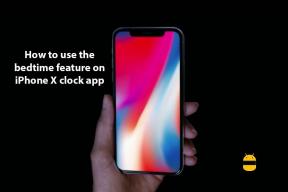Cómo descargar programas de televisión y películas de Netflix en su dispositivo
Miscelánea / / August 04, 2021
Anuncios
¿Eres nuevo en la plataforma OTT Netflix? Quieres saber cómo descargar películas y programas de televisión en Netflix.? A todo el mundo le encanta Netflix y relajarse. Sin embargo, la transmisión de varias películas y series de televisión requiere una gran cantidad de datos. Los datos te van a costar dinero. La mayoría de las veces no es gratis, excepto si estás en una cafetería o en un aeropuerto. Ahora, no puede ir al aeropuerto o al café simplemente para ver Netflix.
Los espectadores pueden ver su contenido web favorito sin conexión descargándolo. Netflix es lo suficientemente indulgente como para permitir que sus suscriptores descarguen películas y programas. En esta guía, te explicaré cuáles son los pasos exactos para descargar una película o programa de TV en Netflix.

Contenido de la página
-
Descargar programas de televisión y películas de Netflix
- Pasos para descargar películas o programas de televisión en Netflix
- ¿Quieres eliminar algún episodio de película o serie de televisión que hayas descargado?
- Descargar contenido automáticamente de Netflix
- Pasos para habilitar la función de descarga inteligente en Netflix
Descargar programas de televisión y películas de Netflix
Si está intentando descargar una serie de televisión, puede descargarla episodio por episodio. Esto significa que no hay forma de descargar completamente la serie o la temporada de la serie.
Anuncios
Por otro lado, las películas se pueden descargar tal como están. Antes de descargar, asegúrese de tener suficiente espacio de almacenamiento en su dispositivo. De lo contrario, el contenido de Netflix no se descargará.
Pasos para descargar películas o programas de televisión en Netflix
- abre la aplicación Netflix en tu dispositivo
- Busque la película de su elección
- Presiona reproducir y deja que la película se transmita
- Debajo del reproductor, verá una opción de descarga
- Toque esa opción para comenzar a descargar esa película
- En la parte inferior de la interfaz de Netflix, habrá una opción de Descargas
- Toque en eso para obtener acceso a todas las películas y series de televisión que ha descargado para verlas sin conexión.
Los métodos para descargar una serie de televisión en Netflix son completamente los mismos. Para cada episodio que transmita, verá la opción Descargar debajo del reproductor. Tócalo y obtén ese episodio fuera de línea.
¿Quieres eliminar algún episodio de película o serie de televisión que hayas descargado?
Si ha visto por completo alguna película o serie de televisión presente en su sección de descargas de Netflix, es posible que desee eliminarla.
Eso le permitirá hacer espacio para descargar contenido nuevo y verlo sin conexión.
Para eliminar cualquier película o serie de TV descargada,
- Ir a la aplicación de Netflix
- Toque en Descargas
- A continuación, en la esquina superior derecha, toca el símbolo del lápiz
- Seleccione el episodio de la serie de televisión o película que desea eliminar de las Descargas
- Luego toque el icono de la papelera para eliminar
Descargar contenido automáticamente de Netflix
Sí, si se pregunta si no tiene que hacer ningún trabajo manual y tiene su elección de película o serie de TV descargada automáticamente, eso es muy posible en Netflix.
Anuncios
Asegúrese de estar ejecutando la última versión de Netflix en su dispositivo. Luego puede ver que hay una función en la aplicación que se llama Descargas para usted.
Esta función descarga automáticamente películas y series de televisión en sus dispositivos. El único inconveniente es que esta función está disponible actualmente solo para el sistema operativo Android. Podemos esperar que iOS tenga esta función pronto.
Además, para descargar automáticamente una gran cantidad de películas y series web se requiere una buena conexión WiFi. Esto significa que cada vez que esté conectado a WiFi, esta función comenzará a descargar las películas y series de televisión por usted. Esta función no funciona si su dispositivo está en una red celular.
Anuncios
Ahora, puede preguntar cómo las Descargas de Usted sabrán lo que prefiere ver. Así es como funciona la inteligencia artificial. Dependiendo de su historial de reproducciones en Netflix, se descargarán automáticamente películas y programas de TV similares.
Pasos para habilitar la función de descarga inteligente en Netflix
- abrir Netflix
- Ir Descargas
- Debajo de eso, una opción Descargas inteligentes Debería estar ahí.
- Toca la palanca al lado de esta opción para habilitarla
- Para mantener una pestaña en el espacio de almacenamiento que queda después de descargar cualquier contenido, hay una barra de almacenamiento que muestra cuánto almacenamiento está consumiendo el contenido descargado sin conexión
- En consecuencia, puede eliminar el contenido que ya vio o los que no le interesa ver. Esto hará que el espacio de almacenamiento esté disponible para descargar películas y programas de TV que puede ver en el futuro.
Nota: incluso puede establecer el límite de descarga según el almacenamiento. Significa que puede asignar 1 GB o 5 GB (cualquier cantidad) de almacenamiento según el almacenamiento que tenga su dispositivo.
Una vez que se llena el almacenamiento asignado, las Descargas para usted no descargarán ningún contenido de Netflix en su dispositivo. Es una forma bastante inteligente de tener su elección de películas y series web en sus dispositivos sin tener que descargarlas manualmente.
Entonces, eso es tanto automático como manual para descargar películas y episodios de series de TV en Netflix.
Artículos relacionados
- Cómo descargar e instalar Netflix en Samsung TV
- Obtenga Netflix Beta en su dispositivo Android incluso si el programa Beta está completo
- ¿Por qué Netflix se congela en Windows 10: cómo solucionarlo?